Вы купили Apple Watch и хотите использовать их наилучшим образом? Apple Watch, носимое устройство iOS — это очень полезное устройство, которое поставляется с множеством функций для различных целей. И если вы планируете использовать его для общения с другими людьми, это, несомненно, поможет вам наилучшим образом.
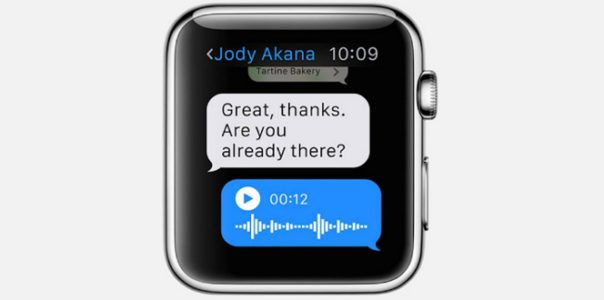
Emojis и текстовые сообщения, безусловно, отличный способ общаться с другими, но человеческий голос — это то, что торжествует. Итак, если вы тоже ищете процесс отправки голосовых сообщений от Apple Watch, тогда внимательно прочитайте эту статью, и все будет намного понятнее для вас.
Использование диктовки для голосового ввода текста является отличным способом обмена сообщениями; тем не менее, запись голоса действительно что-то другое. Более ранняя версия Apple Watch OS раньше спрашивала пользователей, хотят ли они отправить текстовую запись или голосовую запись при использовании голосового ввода. Но все изменилось в последней версии Watch OS 3. В последней версии Watch OS по умолчанию используется Transcript, и его можно легко изменить, чтобы отправить сообщение в виде записи голоса.
Здесь, в этой статье, мы подробно расскажем, как отправлять голосовые сообщения из Apple Watch.
Как отправлять голосовые сообщения от Apple Watch
Чтобы отправлять голосовые сообщения от Apple watch, пользователи должны сначала внести некоторые изменения в настройки своего iPhone. И тогда вы можете отправлять голосовые записи со своих Apple Watch.
Изменения, которые будут сделаны в iPhone
- Сначала возьмите iPhone, синхронизированный с Apple Watch, и откройте приложение Watch на этом iPhone.
- Открыв вкладку «Мои часы», проведите пальцем, чтобы увидеть раздел «Сообщение».
- Нажмите на сообщение, чтобы получить множество вариантов, в то время как там будет отображаться и сообщение с диктантом
- Снова нажмите на это продиктованное сообщение, которое позволит пользователям изменить опцию по умолчанию Transcript. Здесь будут доступны еще две опции: Аудио и Стенограмма или Аудио. Вы можете выбрать тот вариант, который вам понадобится. Тем не менее, «Транскрипт или Аудио», вероятно, является лучшим вариантом для выбора, который позволит вам отправлять голосовые записи с ваших часов Apple, в то время как вы можете иногда диктовать сообщение с помощью голосового ввода текста.
- В случае, если голосовые сообщения, диктуемые вами, никогда не используются, этот раздел может использоваться вами только для отправки голосового сообщения каждый раз. Кроме того, сэкономьте время и усилия, чтобы каждый раз выбирать опцию аудио.
Как только вы закончите вносить необходимые изменения в свой iPhone, вторая часть — это отправка голосовых сообщений от Apple watch.
Используйте Apple Watch для отправки голосового сообщения
- Сначала откройте приложение для сообщений в Apple Watch, щелкнув по нему или произнесите «Открыть сообщения в Siri».
- Затем нажмите на любое открытое сообщение, чтобы ответить, и появится опция Ответить.
- Нажмите на него, а затем найдите вариант микрофона.
- Снова нажмите на него и начните запись того, что вы хотите сказать.
- После завершения нажмите «Готово», а затем нажмите «Голосовой сигнал», чтобы отправить это голосовое сообщение. Это оно. Получатель может воспроизвести это голосовое сообщение в iMessage из сообщения на любом устройстве, начиная с Apple Watch, iPad, iPhone или других устройств iOS.
Итак, это весь процесс отправки голосовых сообщений от Apple watch. Процесс действительно очень прост, требует небольших изменений в настройках, и вам будет хорошо.
Оцените статью!


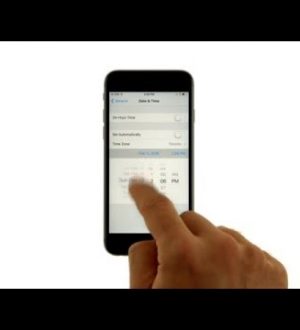
Отправляя сообщение, Вы разрешаете сбор и обработку персональных данных. Политика конфиденциальности.